Windows 8 操作方法 之 查找与管理
Windows操作系统基本操作部分参考习题及解答
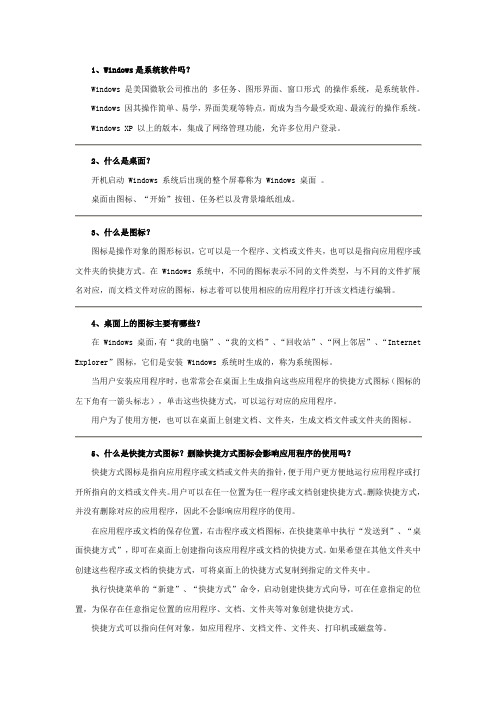
1、Windows是系统软件吗?Windows 是美国微软公司推出的多任务、图形界面、窗口形式的操作系统,是系统软件。
Windows 因其操作简单、易学,界面美观等特点,而成为当今最受欢迎、最流行的操作系统。
Windows XP 以上的版本,集成了网络管理功能,允许多位用户登录。
2、什么是桌面?开机启动 Windows 系统后出现的整个屏幕称为 Windows 桌面。
桌面由图标、“开始”按钮、任务栏以及背景墙纸组成。
3、什么是图标?图标是操作对象的图形标识,它可以是一个程序、文档或文件夹,也可以是指向应用程序或文件夹的快捷方式。
在 Windows 系统中,不同的图标表示不同的文件类型,与不同的文件扩展名对应,而文档文件对应的图标,标志着可以使用相应的应用程序打开该文档进行编辑。
4、桌面上的图标主要有哪些?在 Windows 桌面,有“我的电脑”、“我的文档”、“回收站”、“网上邻居”、“Internet Explorer”图标,它们是安装 Windows 系统时生成的,称为系统图标。
当用户安装应用程序时,也常常会在桌面上生成指向这些应用程序的快捷方式图标(图标的左下角有一箭头标志),单击这些快捷方式,可以运行对应的应用程序。
用户为了使用方便,也可以在桌面上创建文档、文件夹,生成文档文件或文件夹的图标。
5、什么是快捷方式图标?删除快捷方式图标会影响应用程序的使用吗?快捷方式图标是指向应用程序或文档或文件夹的指针,便于用户更方便地运行应用程序或打开所指向的文档或文件夹。
用户可以在任一位置为任一程序或文档创建快捷方式。
删除快捷方式,并没有删除对应的应用程序,因此不会影响应用程序的使用。
在应用程序或文档的保存位置,右击程序或文档图标,在快捷菜单中执行“发送到”、“桌面快捷方式”,即可在桌面上创建指向该应用程序或文档的快捷方式。
如果希望在其他文件夹中创建这些程序或文档的快捷方式,可将桌面上的快捷方式复制到指定的文件夹中。
w8系统操作须知
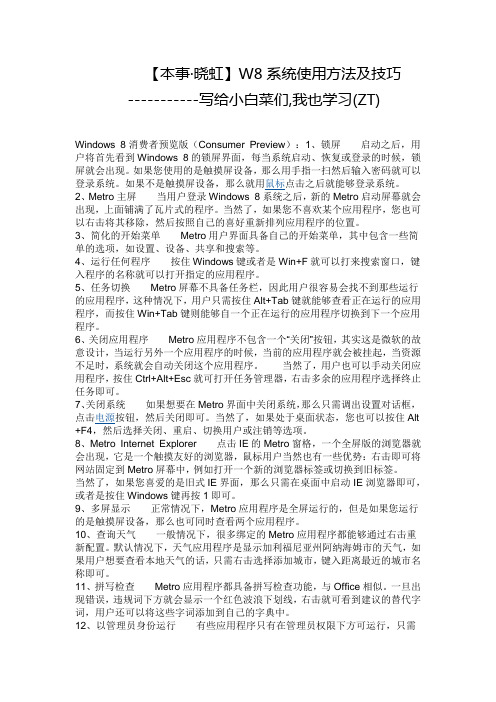
【本事·晓虹】W8系统使用方法及技巧-----------写给小白菜们,我也学习(ZT) Windows 8消费者预览版(Consumer Preview):1、锁屏启动之后,用户将首先看到Windows 8的锁屏界面,每当系统启动、恢复或登录的时候,锁屏就会出现。
如果您使用的是触摸屏设备,那么用手指一扫然后输入密码就可以登录系统。
如果不是触摸屏设备,那么就用鼠标点击之后就能够登录系统。
2、Metro主屏当用户登录Windows 8系统之后,新的Metro启动屏幕就会出现,上面铺满了瓦片式的程序。
当然了,如果您不喜欢某个应用程序,您也可以右击将其移除,然后按照自己的喜好重新排列应用程序的位置。
3、简化的开始菜单Metro用户界面具备自己的开始菜单,其中包含一些简单的选项,如设置、设备、共享和搜索等。
4、运行任何程序按住Windows键或者是Win+F就可以打来搜索窗口,键入程序的名称就可以打开指定的应用程序。
5、任务切换Metro屏幕不具备任务栏,因此用户很容易会找不到那些运行的应用程序,这种情况下,用户只需按住Alt+Tab键就能够查看正在运行的应用程序,而按住Win+Tab键则能够自一个正在运行的应用程序切换到下一个应用程序。
6、关闭应用程序Metro应用程序不包含一个“关闭”按钮,其实这是微软的故意设计,当运行另外一个应用程序的时候,当前的应用程序就会被挂起,当资源不足时,系统就会自动关闭这个应用程序。
当然了,用户也可以手动关闭应用程序,按住Ctrl+Alt+Esc就可打开任务管理器,右击多余的应用程序选择终止任务即可。
7、关闭系统如果想要在Metro界面中关闭系统,那么只需调出设置对话框,点击电源按钮,然后关闭即可。
当然了,如果处于桌面状态,您也可以按住Alt +F4,然后选择关闭、重启、切换用户或注销等选项。
8、Metro Internet Explorer点击IE的Metro窗格,一个全屏版的浏览器就会出现,它是一个触摸友好的浏览器,鼠标用户当然也有一些优势:右击即可将网站固定到Metro屏幕中,例如打开一个新的浏览器标签或切换到旧标签。
win8计算机-右键-管理“该文件没有与之关联的程序来执行该操作”问题的解决方法
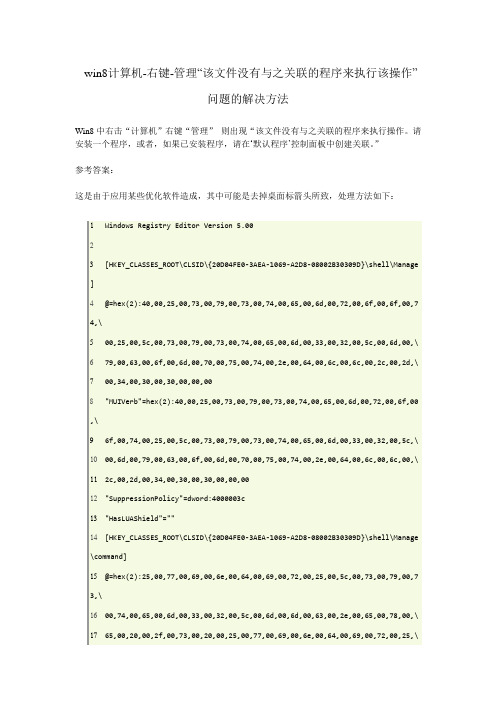
win8计算机-右键-管理“该文件没有与之关联的程序来执行该操作”问题的解决方法Win8中右击“计算机”右键“管理”则出现“该文件没有与之关联的程序来执行操作。
请安装一个程序,或者,如果已安装程序,请在…默认程序‟控制面板中创建关联。
”参考答案:这是由于应用某些优化软件造成,其中可能是去掉桌面标箭头所致,处理方法如下:1Windows Registry Editor Version 5.0023[HKEY_CLASSES_ROOT\CLSID\{20D04FE0-3AEA-1069-A2D8-08002B30309D}\shell\Manage ]4@=hex(2):40,00,25,00,73,00,79,00,73,00,74,00,65,00,6d,00,72,00,6f,00,6f,00,7 4,\500,25,00,5c,00,73,00,79,00,73,00,74,00,65,00,6d,00,33,00,32,00,5c,00,6d,00,\ 679,00,63,00,6f,00,6d,00,70,00,75,00,74,00,2e,00,64,00,6c,00,6c,00,2c,00,2d,\ 700,34,00,30,00,30,00,00,008"MUIVerb"=hex(2):40,00,25,00,73,00,79,00,73,00,74,00,65,00,6d,00,72,00,6f,00 ,\96f,00,74,00,25,00,5c,00,73,00,79,00,73,00,74,00,65,00,6d,00,33,00,32,00,5c,\ 1000,6d,00,79,00,63,00,6f,00,6d,00,70,00,75,00,74,00,2e,00,64,00,6c,00,6c,00,\ 112c,00,2d,00,34,00,30,00,30,00,00,0012"SuppressionPolicy"=dword:4000003c13"HasLUAShield"=""14[HKEY_CLASSES_ROOT\CLSID\{20D04FE0-3AEA-1069-A2D8-08002B30309D}\shell\Manage \command]15@=hex(2):25,00,77,00,69,00,6e,00,64,00,69,00,72,00,25,00,5c,00,73,00,79,00,7 3,\1600,74,00,65,00,6d,00,33,00,32,00,5c,00,6d,00,6d,00,63,00,2e,00,65,00,78,00,\ 1765,00,20,00,2f,00,73,00,20,00,25,00,77,00,69,00,6e,00,64,00,69,00,72,00,25,\1800,5c,00,73,00,79,00,73,00,74,00,65,00,6d,00,33,00,32,00,5c,00,63,00,6f,00,\ 196d,00,70,00,6d,00,67,00,6d,00,74,00,2e,00,6d,00,73,00,63,00,00,00以上内容通过“记事本”另存为win.reg,然后双击win.reg导入进注册表即可。
在预装 Windows 8 (64 位、UEFI)的电脑上安装 Ubuntu (双启动)

在开始之前我想说明一下,我已经尝试过多种从Windows 8 系统里开始安装Ubuntu(或其它发行版)的方法了。
都不太顺利。
微软真是为所有Linux发行版制造了一个大麻烦。
如果你有一个预装Windows 8的系统,你可能无法用正常的方式(LiveCD/-LiveUSB)或Wubi的方式安装Ubuntu或其他操作系统。
这是因为Windows 8引入了一些新特性,其中的2个是:•UEFI替代了我们了解的BIOS;•除了已装操作系统(这里就是Windows 8)之外,安全启动(Secure Boot)阻止了任何其他系统的安装。
不过Ubuntu自12.04.2之后就突破了这一限制。
下面我想解释一下安全启动,内容来自;UEFI Wiki。
安全启动“安全启动”(Secure Boot)是2012年之后在预装Windows 8的电脑上出现的一个UEFI新特性。
Ubuntu自12.04.2(64位)(看这篇文章)和12.10(64位)开始支持这一特性,但是因为直到2012年底,这个新特性才在PC上广泛使用,因此Ubuntu的上述支持没有得到充分测试,导致用户在安全启动模式下启动Ubuntu会遇到问题。
重要:如果你在关闭“安全启动”的情况下安装了Ubuntu,并发现了bug,请向shim 提交bug报告,可以使用以下命令:ubuntu-bug shimslangasek对此的说明:在一个Windows 8的机器上安装Ubuntu没有必要禁用安全启动。
Ubuntu自12.04.2和12.10开始兼容安全启动。
任何在固件里带有推荐的“微软第三方市场”密钥的机器都能够在安全启动模式下启动Ubuntu。
如果有任何问题,可以向launchpad上的shim 提交bug报告。
因此根据他的说法,用WUBI的方式安装Ubuntu已经是不可行的了(至少对我来说),其他的方式比如用Windows 8的bootloader来启动(Ubuntu,译者注),现在来说也是不可能的,除非事情在将来发生其他变化。
计算机应用基础(1-4)答案
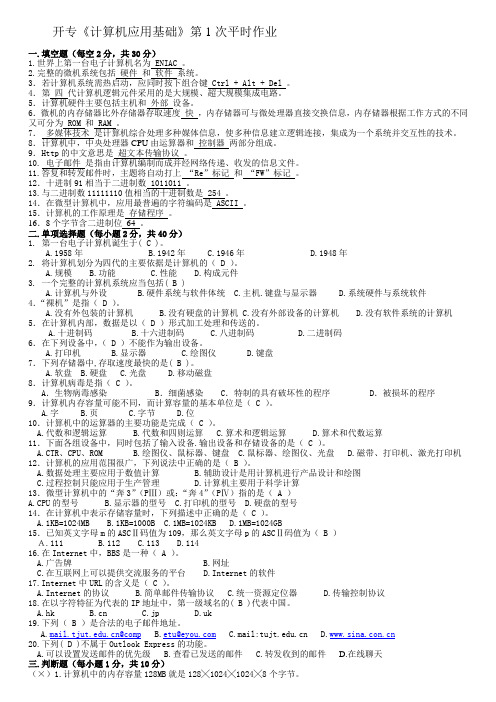
开专《计算机应用基础》第1次平时作业一.填空题(每空2分,共30分)1.世界上第一台电子计算机名为 ENIAC 。
2.完整的微机系统包括硬件和软件系统。
3.若计算机系统需热启动,应同时按下组合键 Ctrl + Alt + Del 。
4.第四代计算机逻辑元件采用的是大规模、超大规模集成电路。
5.计算机硬件主要包括主机和外部设备。
6.微机的内存储器比外存储器存取速度快,内存储器可与微处理器直接交换信息,内存储器根据工作方式的不同又可分为 ROM 和 RAM 。
7.多媒体技术是计算机综合处理多种媒体信息,使多种信息建立逻辑连接,集成为一个系统并交互性的技术。
8.计算机中,中央处理器CPU由运算器和控制器两部分组成。
9.Http的中文意思是超文本传输协议。
10. 电子邮件是指由计算机编制而成并经网络传递、收发的信息文件。
11.答复和转发邮件时,主题将自动打上“Re”标记和“FW”标记。
12.十进制91相当于二进制数 1011011 。
13.与二进制数11111110值相当的十进制数是 254 。
14.在微型计算机中,应用最普遍的字符编码是 ASCII 。
15.计算机的工作原理是存储程序。
16.8个字节含二进制位64 。
二.单项选择题(每小题2分,共40分)1. 第一台电子计算机诞生于( C )。
A.1958年B.1942年C.1946年D.1948年2. 将计算机划分为四代的主要依据是计算机的( D )。
A.规模B.功能C.性能D.构成元件3. 一个完整的计算机系统应当包括( B )A.计算机与外设B.硬件系统与软件体统C.主机.键盘与显示器D.系统硬件与系统软件4.“裸机”是指( D )。
A.没有外包装的计算机B.没有硬盘的计算机C.没有外部设备的计算机D.没有软件系统的计算机5.在计算机内部,数据是以( D )形式加工处理和传送的。
A.十进制码B.十六进制码C.八进制码D.二进制码6.在下列设备中,( D )不能作为输出设备。
第8章 Web服务器配置和管理

第8章 Web服务器的配置和管理本章学习目标本章主要讲解Windows Server 2008 Web服务器的基本知识及相关配置应用,通过本章的学习,读者应该掌握以下内容:●Web服务器的安装●Web服务器的相关配置●Web站点和虚拟目录的区别●网站环境的搭建Web服务是网络中应用最为广泛的服务,主要用来搭建Web网站,向网络发布各种信息。
如今企业网站都拥有自己的网站,用来发布公司信息、宣传公司、实现信息反馈等。
使用Windows server 2008 可以轻松方便的搭建Web网站。
8.1 IIS概述IIS(Internet Information Services,互联网信息服务),是由微软公司提供的,用于配置应用程序池或Web网站、Ftp站点、SMTP或NNTP站点的,基于MMC(Microsoft Management Console)控制台的管理程序。
IIS是Windows Server 2008操作系统自带的组件,无需第三方程序,即可用来搭建基于各种主流技术的网站,并能管理Web服务器中的所有站点。
8.1.1 IIS简介IIS即Internet信息服务,是Windows Server 2008 (2003)操作系统集成的服务,通过该服务可以搭建Web网站,与Internet、Intranet或Extranet上的用户共享信息。
在Windows Server 2008 企业版中的版本是IIS7.0,IIS7.0是一个集成了IIS、、Windows Communication Foundation的统一的Web平台,可以运行当前流行的、具有动态交互功能的网页。
支持使用任何与.NET兼容的语言编写的Web应用程序。
IIS7.0提供了基于任务的全新UI(用户界面)并新增了功能强大的命令行工具,借助这些工具可以方便的实现对IIS和Web站点的管理。
同时,IIS7.0引入了新的配置存储和故障诊断和排除功能。
计算机测试6

C.在设备管理器卸载
46.主板芯片击穿的原因可能有以下哪几种? ( )
A.雷击导致
B.瞬间电压过大,电源不稳定导致
C.不正确的热插拔引起
47.在 Windows 8启动菜单中的高级选项有以下哪些选项? ( )
A.命令提示符
D.“Internet 选项”的“程序”选项卡中的“设置默认值”按钮
39.通常情况下客户可以通过哪几个途径获取驱动? ( )
A.驱动光盘
B.驱动之家
C.Dell官网下载
D.硬件设备厂商官网
40.Windows 8 的文件资源管理器作了哪些更改? ( )
A.文件资源管理器现在是新UI 风格应用程序
29.客户反映下载并安装了Dell官网驱动,请问以下哪些方法可以验证驱动是否正确? ( )
A.核对驱动的版本号
B.验证客户下载的驱动文件大小
C.验证客户下载的驱动文件名
30.网卡芯片有烧焦的痕迹,机器其他部位正常,以下可能的原因有哪些? ( )
A.雷击导致
B.网线不符合标准
B.动态主机配置协议 (DHCP)
C.Windows 防火墙
D.DNS
38.以下哪些方法可以在 Windows 8 中设置默认浏览器? ( )
A.“Internet 选项”的“高级”选项卡中的“重置”按钮
B.设置默认程序
C.“您有可以打开网页的新应用程序”通知
A.错误
B.正确
8.请问PSA或EPSA检测出错误代码XXXX-0142表明相关的故障部件是什么? ( C )
A.光驱
B.CPU
Windows 8 操作方法 之 网络连接
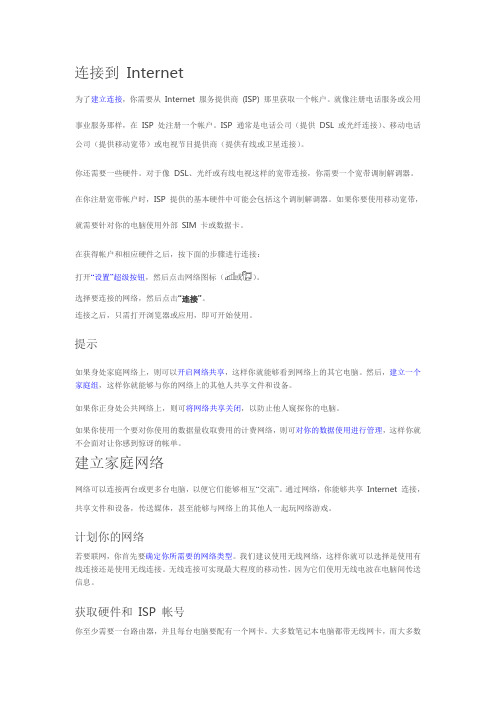
连接到Internet为了建立连接,你需要从Internet 服务提供商(ISP) 那里获取一个帐户。
就像注册电话服务或公用事业服务那样,在ISP 处注册一个帐户。
ISP 通常是电话公司(提供DSL 或光纤连接)、移动电话公司(提供移动宽带)或电视节目提供商(提供有线或卫星连接)。
你还需要一些硬件。
对于像DSL、光纤或有线电视这样的宽带连接,你需要一个宽带调制解调器。
在你注册宽带帐户时,ISP 提供的基本硬件中可能会包括这个调制解调器。
如果你要使用移动宽带,就需要针对你的电脑使用外部SIM 卡或数据卡。
在获得帐户和相应硬件之后,按下面的步骤进行连接:打开“设置”超级按钮,然后点击网络图标(或)。
选择要连接的网络,然后点击“连接”。
连接之后,只需打开浏览器或应用,即可开始使用。
提示如果身处家庭网络上,则可以开启网络共享,这样你就能够看到网络上的其它电脑。
然后,建立一个家庭组,这样你就能够与你的网络上的其他人共享文件和设备。
如果你正身处公共网络上,则可将网络共享关闭,以防止他人窥探你的电脑。
如果你使用一个要对你使用的数据量收取费用的计费网络,则可对你的数据使用进行管理,这样你就不会面对让你感到惊讶的帐单。
建立家庭网络网络可以连接两台或更多台电脑,以便它们能够相互“交流”。
通过网络,你能够共享Internet 连接,共享文件和设备,传送媒体,甚至能够与网络上的其他人一起玩网络游戏。
计划你的网络若要联网,你首先要确定你所需要的网络类型。
我们建议使用无线网络,这样你就可以选择是使用有线连接还是使用无线连接。
无线连接可实现最大程度的移动性,因为它们使用无线电波在电脑间传送信息。
获取硬件和ISP 帐号你至少需要一台路由器,并且每台电脑要配有一个网卡。
大多数笔记本电脑都带无线网卡,而大多数台式电脑都带有线网卡。
在同一网络上,笔记本电脑使用无线连接而台式电脑使用有线连接是十分常见的。
如果要连接到Internet,你还需要获得一个Internet 服务提供商(ISP) 帐号。
第八章 操作系统文件系统(张尧学)

Operating System 操作系统 第八章 文件系统
第7页
文件系统的定义
文件系统:操作系统中与管理文件有关的软件和数 据的集合
它负责为用户建立文件,撤消、读写、修改和复制 文件,还负责完成对文件的按名存取和进行存取 控制。
2019年12月13日星期五
Operating System 操作系统 第八章 文件系统
例如,li.c,UNIX系统认为这个文件名的长度是4个 字符。
而在DOS、WINDOWS系统中则解释这个文件名, li是文件名,c是文件扩展名,表示该文件是一个C语言的 源程序文件,而.是文件名和文件扩展名的分隔符。
2019年12月13日星期五
Operating System 操作系统 第八章 文件系统
2019年12月13日星期 五
Operating System 操作系统 第八章 文件系统
第23页
按关键字存取方法
按关键字存取法:是根据文件中记录内容进行存取的。
操作步骤 按关键字(按键)存取法首先根据用户给定键值搜索到要进
行存取的记录的逻辑位置,再将其转换到相应的物理地址后 进行存取
2019年12月13日星期 五
Operating System 操作系统 第八章 文件系统
第24页
对文件的搜索包括两种: 关键字的搜索和记录的搜索。 记录Ri的搜索见书p203,图8.6
2019年12月13日星期 五
Operating System 操作系统 第八章 文件系统
第25页
几种搜索算法 (1)线性搜索法(逐个比较) (2)散列法(由散列函数直接产生键所对应的逻辑地址,hash) (3)二分法(使用于文件中的键和记录是有序的情况)
第8页
Windows8.1使用技巧

3、简化的开始菜单
Metro 用户界面具备自己的开始菜单,其中包含一些简单的选项,如设置、设备、共享和搜索等。
4、运行任何程序
按住 Windows 键或者是 Win+F 就可以打来搜索窗口,键入程序的名称就可以打开指定的应用程序。
5、任务切换
Metro 屏幕不具备任务栏,因此用户很容易会找不到那些运行的应用程序,这种情况下,用户只需按住 Alt+Tab 键就能够查看正在运行的应用程序,而按住 Win+Tab 键则能够自一个正在运行的应用程序切换到下一个应用程序。
Win + L:锁定您的电脑;
Win + P:将您的显示器切换到第二显示器或投影仪;
Win + R:打开运行框;
Win + U:打开轻松访问中心;
Win + W:搜索您的系统设置;
Win + Z:当打开一个全屏 Metro 应用程序时,显示右击上下文菜单;
Win + :放大;
Win —:缩小;
输入 shutdown.exe -s -t 00是关闭计算机;
输入 shutdown.exe -h -t 00是休眠计算机;
点击下一步,输入一个快捷方式名称,点击完成。
19、恢复“开始”菜单
如果您不喜欢 Metro 用户界面,那么可以通过以下方式去恢复到一个更加传统的 Windows 外观:启动 REGEDIT (注册表)然后浏览至 HKEY_CURRENT_USERSoftwareMicrosoftWindowsCurrentVersionExplorer,双击 RPEnabled,然后将其参数值自 1 调为 0 去移除 Metro、新任务栏和新开始菜单等。另外,设置 RPEnabled 的参数值为 2 是移除 Metro,恢复开始菜单并且保留 Windows 8中大多数的其他改进。
Windows+Server+2008服务器配置及管理实战详解
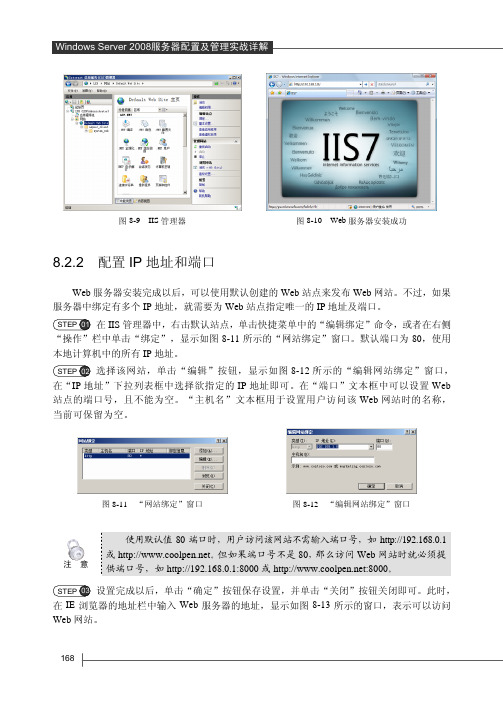
图8-9 IIS 管理器图8-10 Web 服务器安装成功8.2.2 配置IP 地址和端口Web 服务器安装完成以后,可以使用默认创建的Web 站点来发布Web 网站。
不过,如果服务器中绑定有多个IP 地址,就需要为Web 站点指定唯一的IP 地址及端口。
在IIS 管理器中,右击默认站点,单击快捷菜单中的“编辑绑定”命令,或者在右侧“操作”栏中单击“绑定”,显示如图8-11所示的“网站绑定”窗口。
默认端口为80,使用本地计算机中的所有IP 地址。
选择该网站,单击“编辑”按钮,显示如图8-12所示的“编辑网站绑定”窗口,在“IP 地址”下拉列表框中选择欲指定的IP 地址即可。
在“端口”文本框中可以设置Web 站点的端口号,且不能为空。
“主机名”文本框用于设置用户访问该Web 网站时的名称,当前可保留为空。
图8-11 “网站绑定”窗口图8-12 “编辑网站绑定”窗口注 意 使用默认值80端口时,用户访问该网站不需输入端口号,如http://192.168.0.1或 。
但如果端口号不是80,那么访问Web 网站时就必须提供端口号,如http://192.168.0.1:8000或:8000。
设置完成以后,单击“确定”按钮保存设置,并单击“关闭”按钮关闭即可。
此时,在IE 浏览器的地址栏中输入Web 服务器的地址,显示如图8-13所示的窗口,表示可以访问Web 网站。
168图8-13 Web 网站8.2.3 配置主目录主目录也就是网站的根目录,用于保存Web 网站的网页、图片等数据,默认路径为“C:\Intepub\wwwroot ”。
但是,数据文件和操作系统放在同一磁盘分区中,会存在安全隐患,并可能影响系统运行,因此应设置为其他磁盘或分区。
打开IIS 管理器,选择欲设置主目录的站点,在右侧窗格的“操作”选项卡中单击“基本设置”,显示如图8-14所示的“编辑网站”窗口,在“物理路径”文本框中显示的就是网站的主目录。
四川省计算机一级多选题讲解

四川省计算机一级考试多选题讲解1. 在当前单元格内,输入当天的时间()。
A.按Ctrl+:(:)B.按Ctrl+;(分号)C.按Ctrl+Shift+:(:)D.按Ctrl+Shift+;(;)解答..:在Excel中的某个单元格中需要插入日期时间的方式是:当前日期选取一个单元格,并按Ctrl+;当前时间选取一个单元格,并按Ctrl+Shift+; 当前日期和时间选取一个单元格,并按Ctrl+;,然后按空格键,最后按Ctrl+Shift+;2. 在Excel中,当进行输入操作时,如果先选中一定范围的单元格,则输入数据后的结果错误的是()。
A.所选中的单元格中都会出现所输入的数据B.只有当前活动单元格中会出现输入的数据C.系统提示"操作错误"D.系统会提问是在当前单元格中输入还是在所有选中单元格中输入解答..:在Excel中,选取一定范围的单元格区域后,活动单元格只有一个,选取单元格区域后输入数据将输入在活动单元格之中3. 与二进制数00110101相等的数包括( )。
A.十进制数55B.十进制数53C.八进制数65D.十六进制数35E.十六进制数65解答..:二进制数与十进制数的转换采用按权展开累加求和的方法即:1*2^5+1*2^4+1*2^2+1*2^0=32+16+4+1=53,二进制与八进制的数据转换采用从低位开始取3位一组二进制数表示一位八进制数,二进制与十六进制数据转换采用从低位开始取4位一组二进制数表示一位十六进制数4. 下列描述中,不正确的是()。
A.激光打印机是击打式打印机B.软磁盘是内存储器C.计算机运算速度可用每秒中执行指令的条数来表示D.操作系统是一种应用软件解答..:激光打印机属于非击打式打印机,软磁盘属于外存储器,操作系统是系统软件。
5. 以下关于计算机程序设计语言的说法中,正确的有()。
A.计算机只能直接执行机器语言程序B.机器语言和汇编语言合称为低级语言C.高级语言是高级计算机才能执行的语言D.计算机可以直接执行汇编语言程序解答..:关于计算机程序设计语言可以分为三种,分别是机器语言、汇编语言、高级语言,计算机能直接执行的程序设计语言只有机器语言即二进制代码,高级语言相对于机器语言和汇编语言来说更接近自然语言,人们更容易理解,所有的程序设计语言在计算机中执行的时候都是以二进制代码进行运行的,汇编语言和高级语言在计算机中执行都需要相应的解释或编译程序将源程序翻译为二进制代码。
在U盘上运行Win8!使用 Windows To Go 制作便携的 Win8 U盘_移动硬盘教程

Clover - 让你的Windows资源管理器拥有像谷歌 浏览器一样好用的多标签页! 热度 33073 ℃
Metro Aero - 高仿 Windows8 桌面主题,让你的 Win7 瞬间变 Win8! 热度 42123 ℃
上一篇 >:微软 Windows Live Essentials 2012 免费软件集中文正式版下载 下一篇 >:小白的常用软件横向简评 - 四款流行常用的在线视频/网络电视软件
33
我猜您也喜欢:
Raymond 说: 的确...不过你可以关掉...
艸爿月寸 说: 还是用国产的AIRPLAY好!!
zjt3000 说: 给力啊 谢谢
能……
准备工作:
从 Windows 8 RP 发布预览版本到最新的 RTM 正式版,微软都已经在企业版中内置了 Windows To Go 制作工具了。它 可以很轻松一步一步地帮你将 Win8 安装到U盘或移动硬盘上去随身携带。
在开始之前,你需要准备一个 Windows 8 RP 或更新版本的镜像,一个32GB或以上空间的U盘/移动硬盘(实际上25GB的 也可以,不过只能用命令行制作)。由于 Windows To Go 的性能瓶颈在磁盘的读写速度上,所以我们强烈建议使用 USB3.0 的设备。如果使用USB2.0的话,当数据传输速率较大时画面可能会出现停滞,而USB3.0是读取和写入双通道的 方式,基本上不会感觉到卡机。
本文分类:技术教程 本文标签:USB, U盘, windows, Windows8, 技巧, 教程, 移动, 系统 流行热度:超过 29687 人围观 生产日期:异次纪元 12年08月8日 - 11时59分53秒 文章链接:/windows-to-go-tutorial.html [复制] (转载时请注明本文出处及文章链接)
南昌大学计算机作业第二章答案

1、在Windows XP“资源管理器”的窗口中, 要想显示隐含文件, 可以利用()菜单来进行设置。
A.查看B.视图C.工具D.编辑[A] 教师批改:A2、在Windows XP环境中,当不小心对文件或文件夹的操作发生错误时, 可以利用“编辑”菜单中的()命令, 取消原来的操作。
A.剪切B.粘贴C.复制D.撤消[D] 教师批改:D3、在Windows XP环境中,对文档实行修改后, 既要保存修改后的内容, 又不能改变原文档的内容, 此时可以使用“文件” 菜单中的()命令。
A.属性B.保存C.另存为D.打开[C] 教师批改:C4、在Windows XP 的“资源管理器”或“我的电脑” 窗口中对文件、文件夹进行复制操作, 当选择了操作对象之后, 应当在常用工具栏中选择()按钮;然后选择复制目的磁盘或文件夹,再选择常用工具栏中的粘贴按钮。
A.剪切B.复制C.粘贴D.打开[B] 教师批改:B5、在Windows XP中,在通常情况下,单击对话框中的“确定”按钮与按()键的作用是一样的。
A.EseB.EnterC.F1D.F2[B] 教师批改:B6、为了获取Windows XP 的帮助信息, 可以在需要帮助的时候按()键。
A.F1B.F2C.F3D.F4[A] 教师批改:A7、在Windows XP中单击()按钮或图标,几乎包括了Windows XP中的所有功能。
A.“我的文档”B.“我的公文包”C. “开始”D. “资源管理器”[C] 教师批改:C8、在操作Windows XP中的许多子菜单中,常常会出现灰色的菜单项,这是()。
A.错误点击了其主菜单B.双击灰色的菜单项才能执行C. 选择它按右键就可对菜单操作D.在当前状态下,无此功能[D] 教师批改:D9、在Windows XP中,鼠标左键和右键的功能()。
A. 固定不变B.通过对“控制面板”操作来改变C.通过对“资源管理器”操作来改变D. 通过对“附件”操作来改变[B] 教师批改:B10、Windows XP 中的文件名最长可达()个字符。
Windows_8介绍完整版(高级培训讲稿-安全)

系统高级应用
主讲人
联系方式
Tel: QQ: E-mail:
安全与管理
A、网络应用安全问题不容忽视,防火墙已经成为必备重要 软件工具之一。全新的跨平台操作系统Windows 8自带防火 墙,功能丰富使用简便,可以轻松为系统和网络应用安全保 驾护航。
B、用户账户控制(UAC)
C、BitLocker驱动器加密 D、Windows Defender
Win8系统自带防火墙的功能ቤተ መጻሕፍቲ ባይዱ设置方法
Win8系统自带防火墙的功能及设置方法
Win8系统自带防火墙的功能及设置方法
用户账户控制(UAC)
概要 用户帐户控制 (User Account Control) 是作为Windows系统 的一项重要安全功能第一次出现在 Vista中,是Vista一组新 的基础结构技术,可以帮助阻止恶意程序(有时也称为 “恶意软件”)损坏系统提高系统安全性,同时也可以帮 助组织部署更易于管理的平台。 使用 UAC,应用程序和任务总是在非管理员帐户的安全上 下文中运行,但管理员专门给系统授予管理员级别的访问 权限时除外。 UAC 会阻止未经授权应用程序的自动安装,防止无意中对 系统设置进行更改。
用户账户控制(UAC)
用户账户控制(UAC)
BitLocker驱动器加密
概述
BitLocker驱动器加密它是在Windows Vista中新增的一种数据保护功能,主要用于解 决一个人们越来越关心的问题:由计算机设备的物理丢失导致的数据失窃或恶意泄漏。 在新一代操作系统windows 7 中也能使用此加密驱动。随同Windows Server 2008一 同发布的有BitLocker实用程序,该程序能够通过加密逻辑驱动器来保护重要数据, 还提供了系统启动完整性检查功能。 BitLocker使用TPM帮助保护Windows操作系统和用户数据,并帮助确保计算机即使 在无人参与、丢失或被盗的情况下也不会被篡改。 受信任的平台模块(TPM)是一个内置在计算机中的微芯片。它用于存储加密信息,如 加密密钥。存储在TPM上的信息会更安全,避免受到外部软件攻击和物理盗窃。 BitLocker可加密存储于Windows操作系统卷上的所有数据,默认情况下,使用TPM 以确保早期启动组件的完整性(组件用于启动进程的更早时期),以及“锁定”任何 BitLocker保护卷,使之在即便计算机受到篡改也得到保护。
Windows Server操作系统维护与管理(第三版)课件:共享资源的管理

6.1.2 任务2:共享文件夹的访问
2.映射和断开网络驱动器
(2)在“映射网络驱动器”窗口,在“驱动器”下拉列表框中选择一个 要映射到共享资源的驱动器号,文件夹栏中单击“浏览”选择共享文件夹 的路径,其名称形式为:
\\共享文件夹的计算机名\要共享的文件夹名 (3)如果每次登录时都要映射到网络驱动器,则选中“登录时重新连接 ”复选框。
(4)单击“完成”按钮,就可以在资源管理器中看到这个驱动器。 在“计算机”窗口中,双击代表共享文件夹的网络驱动器的图标,即可 直接访问该驱动器下的文件和文件夹。
如果需要断开网络驱动器时,那么在“计算机”窗口的“工具”菜单 中,选择“断开网络驱动器”,然后选取要断开连接的网络驱动器,如图611所示,并单击“确定”按钮即可。
1.分布式文件系统(DFS)的相关术语
(1)命名空间。命名空间是共享文件夹的虚拟视图,这些文件夹 可以位于不同的地点,但展示给用户的仅仅是文件夹树。
(2)命名空间服务器。命名空间服务器是用于承载命名空间,可 以是一个成员服务器或域控制器。
(3)命名空间根。命名空间根是服务于特定的命名空间的共享 文件夹。因为DFS是一个虚拟的文件系统,那么命名空间根可以是 NTFS卷上的任何共享文件夹。
● 新建共享、查看和设置共享资源的权限。 ● 查看通过网络连接计算机的所有用户列表,断开一个或全部用户 。 ● 查看远程用户打开的文件列表,关闭一个或全部打开的文件。
6.1.1 任务1:创建共享文件夹
1.使用“文件共享”中创建共享文件 具体操作步骤如下: 步骤1:选择要设置为共享文件夹的驱动器,并在其中选定文件夹,在快 捷菜单中选择“共享”命令(或在工具栏中单击“共享”)及其中的“特 定用户”,打开“文件共享”对话框,如图6-1所示。
windowns 使用手册
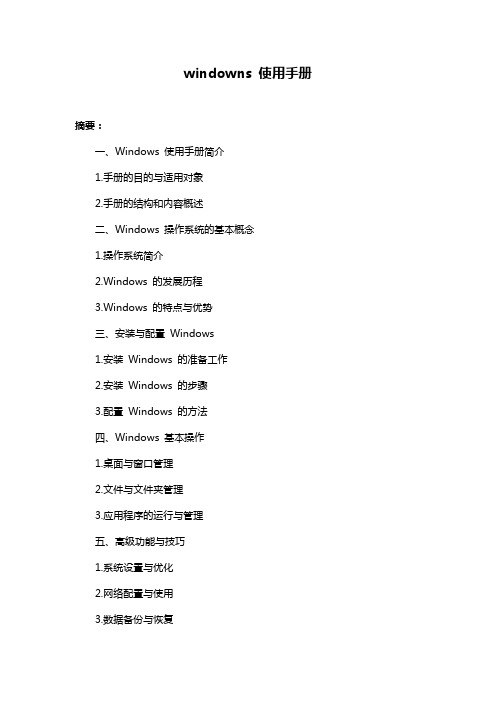
windowns 使用手册摘要:一、Windows 使用手册简介1.手册的目的与适用对象2.手册的结构和内容概述二、Windows 操作系统的基本概念1.操作系统简介2.Windows 的发展历程3.Windows 的特点与优势三、安装与配置Windows1.安装Windows 的准备工作2.安装Windows 的步骤3.配置Windows 的方法四、Windows 基本操作1.桌面与窗口管理2.文件与文件夹管理3.应用程序的运行与管理五、高级功能与技巧1.系统设置与优化2.网络配置与使用3.数据备份与恢复4.安全与隐私保护六、常见问题与解决方案1.系统故障排除2.应用程序问题解决3.网络相关问题处理七、附录1.Windows 快捷键列表2.常见术语解释正文:【Windows 使用手册简介】Windows 使用手册是一本针对Windows 操作系统用户的指南,旨在帮助用户更好地了解和掌握Windows 操作系统的基本概念、操作方法以及高级技巧。
本手册适用于不同版本的Windows 操作系统,包括Windows 10、Windows 11 等。
手册内容涵盖了Windows 操作系统的安装、配置、基本操作、高级功能等方面,旨在为用户提供一套全面、实用的Windows 操作指南。
【Windows 操作系统的基本概念】在本部分,我们将简要介绍操作系统的基本概念,以及Windows 操作系统的发展历程和特点。
操作系统是计算机硬件和应用程序之间的桥梁,负责管理计算机硬件资源和协调应用程序的运行。
Windows 操作系统自1985 年首次发布以来,经历了多个版本的迭代和升级,现已成为全球最受欢迎的操作系统之一。
Windows 操作系统具有界面友好、兼容性强、支持多种应用程序等优点,为用户提供了高效、便捷的计算环境。
【安装与配置Windows】在安装与配置Windows 部分,我们将详细介绍安装Windows 的准备工作、具体安装步骤以及配置Windows 系统的方法。
第8章菜单与对话框
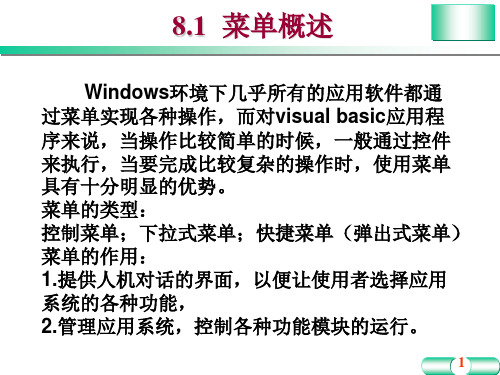
Windows环境下几乎所有的应用软件都通 过菜单实现各种操作,而对visual basic应用程 序来说,当操作比较简单的时候,一般通过控件 来执行,当要完成比较复杂的操作时,使用菜单 具有十分明显的优势。 菜单的类型: 控制菜单;下拉式菜单;快捷菜单(弹出式菜单) 菜单的作用: 1.提供人机对话的界面,以便让使用者选择应用 系统的各种功能, 2.管理应用系统,控制各种功能模块的运行。
菜
单
项
显
示
区
5
下拉式菜单
1.属性设置区:
(1)“标题caption”: (2)“名称name”:唯一标识该菜单 (3)“索引index”:菜单控件数组的索引号 (4)“快捷键shortcut”:缺省是none
(5)“复选checked”:菜单项前显示复选标志 √
(6)“有效enabled”:缺省为true (7)“可见visible”: 缺省为true (8)“帮助上下文”: 帮助文件中查找相应的帮助主题 (9)“协调位置”: 标题位置
3
下拉式菜单
菜单显示在窗体中,因此菜单的设置也和其他控件一样在 窗体内进行。VB为用户提供了菜单编辑器。打开菜单编辑 器的方法有如下几种: 1.在VB中单击“工具”菜单中的“菜单编辑器”子菜单; 2.利用“Ctrl”+“E”键的组合; 3.在需要建立菜单的窗体上右击,在弹出的菜单中选择 “菜单编辑器”命令; 4.单击工具栏中的“菜单编辑器” 快捷按钮。 用上述任一方法打开的“菜单编辑器”的对话框,如图所 示。
MsgBox "密码错误,重新输入" End If End Sub
x = Val(Text1.Text) + Val(Text2.Text) Text3.Text = Str(x)
windows窗口课程设计

windows窗口课程设计一、课程目标知识目标:1. 学生能够理解Windows操作系统的基本概念,掌握窗口的组成元素及功能。
2. 学生能够掌握窗口的打开、关闭、最小化、最大化、还原等基本操作。
3. 学生能够了解并运用任务栏、开始菜单等系统工具进行窗口管理。
技能目标:1. 学生能够熟练使用鼠标和键盘进行窗口操作,提高操作效率。
2. 学生能够运用多窗口切换、层叠、并排等技巧,提升多任务处理能力。
3. 学生能够解决在窗口操作过程中遇到的问题,具备一定的故障排除能力。
情感态度价值观目标:1. 学生能够认识到操作系统在日常生活和学习中的重要性,增强信息意识。
2. 学生在学习和操作过程中,培养耐心、细致的良好习惯,提高自主学习能力。
3. 学生能够遵循网络道德规范,爱护公共设备,树立正确的价值观。
课程性质:本课程为信息技术课程,旨在帮助学生掌握Windows操作系统的基本使用方法,提高学生在信息时代的生存能力和竞争力。
学生特点:本课程针对的学生群体为小学高年级学生,他们对计算机操作有一定的兴趣,但操作技能和知识储备有限。
教学要求:课程设计要注重实践操作,结合实际生活案例,让学生在动手操作中掌握知识,培养技能。
同时,关注学生个体差异,给予个性化指导,确保每位学生都能达到课程目标。
通过课程学习,使学生能够独立完成日常计算机操作,为后续学习打下坚实基础。
二、教学内容1. 窗口的基本概念与组成元素:窗口的定义、标题栏、菜单栏、工具栏、状态栏等。
2. 窗口的基本操作:打开、关闭、最小化、最大化、还原等操作方法。
3. 窗口管理:多窗口切换、层叠、并排等技巧,任务栏的使用与设置。
4. 系统工具的应用:开始菜单、控制面板等系统工具的使用方法。
5. 常见问题与故障排除:窗口操作中遇到的常见问题及解决方法。
教学大纲安排:第一课时:窗口的基本概念与组成元素第二课时:窗口的基本操作第三课时:窗口管理第四课时:系统工具的应用第五课时:常见问题与故障排除教材章节关联:《信息技术》教材第四章第二节:认识Windows操作系统内容列举:1. Windows操作系统的基本概念2. 窗口的组成元素与功能3. 窗口的基本操作与管理技巧4. 系统工具的使用方法5. 常见问题与解决策略教学内容遵循科学性和系统性原则,结合课程目标,确保学生在掌握基本知识的同时,培养实际操作技能,提高解决问题的能力。
典型经验:windows8wan微型端口(网络监视器)黄色感叹号解决方法-201411_王超
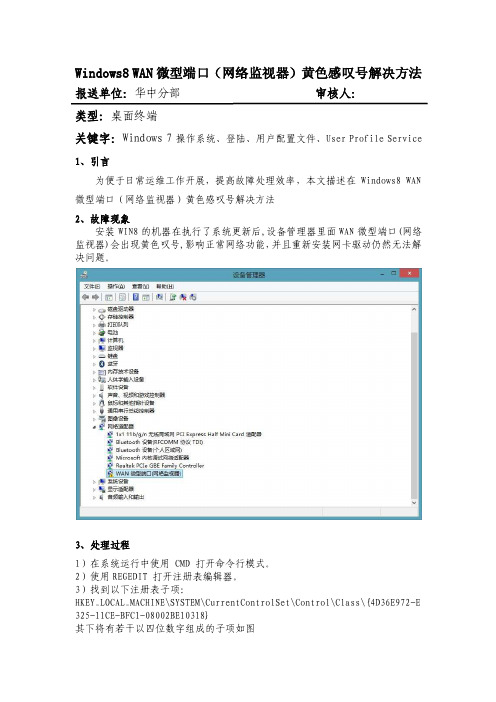
Windows8 WAN微型端口(网络监视器)黄色感叹号解决方法报送单位:华中分部审核人:类型:桌面终端关键字:Windows 7操作系统、登陆、用户配置文件、User Profile Service 1、引言为便于日常运维工作开展,提高故障处理效率,本文描述在Windows8 WAN微型端口(网络监视器)黄色感叹号解决方法2、故障现象安装WIN8的机器在执行了系统更新后,设备管理器里面WAN微型端口(网络监视器)会出现黄色叹号,影响正常网络功能,并且重新安装网卡驱动仍然无法解决问题。
3、处理过程1)在系统运行中使用 CMD 打开命令行模式。
2)使用REGEDIT 打开注册表编辑器。
3)找到以下注册表子项:HKEY_LOCAL_MACHINE\SYSTEM\CurrentControlSet\Control\Class\{4D36E972-E 325-11CE-BFC1-08002BE10318}其下将有若干以四位数字组成的子项如图4)逐个查找每个子项,找到在右侧“DriverDesc”值数据为“WAN微型端口(网络监视器)”的子项。
注意可能有多个。
5)将每个找到的子项中的“Characteristics”值数据从29修改为9。
记录下修改的四位数字项目名称.待操作完成以后还原设置.6)再打开设备管理器,将“wan微型端口“项目右击选择卸载。
7)返回注册表,将之前修改的项目还原为29。
完成操作。
下面红色字体为赠送的个人总结模板,不需要的朋友下载后可以编辑删除xx年电气工程师个人年终总结模板根据防止人身事故和电气误操作事故专项整治工作要求,我班针对现阶段安全生产工作的特点和重点,为进一步加强落实安全工作,特制定了防止人身事故和防电气误操作事故的(两防)实施细则。
把预防人身、电网、设备事故作为重点安全工作来抓,检查贯彻落实南方电网安全生产“三大规定”情况,检查(两防)执行情况,及时发现和解决存在的问题,提高防人身事故和防电气误操作事故的处理能力,从源头上预防和阻止事故的发生,使安全管理工作关口前移,从而实现“保人身、保电网、保设备”安全生产目标收到一定的效果。
- 1、下载文档前请自行甄别文档内容的完整性,平台不提供额外的编辑、内容补充、找答案等附加服务。
- 2、"仅部分预览"的文档,不可在线预览部分如存在完整性等问题,可反馈申请退款(可完整预览的文档不适用该条件!)。
- 3、如文档侵犯您的权益,请联系客服反馈,我们会尽快为您处理(人工客服工作时间:9:00-18:30)。
查找与管理
对于文件夹和文件,你是喜欢将所有内容都有序整理到个性化的文件夹结构中,还是喜欢随手就近保存内容?也有可能你两种方法都会用到。
不管你想用什么方法存储文件,Windows 都适用。
如果不太确定把所需文档放在了哪里,只需使用“搜索”超级按钮快速查找该文档。
利用Windows,你可以轻松找到所需内容。
使用“搜索”超级按钮查找你需要的一切内容
“搜索”超级按钮在Windows 8 和Windows RT 中随处可见,可帮助你在电脑上查找应用、设置和文件。
它替代了“开始”菜单中的搜索框,你可能习惯在Windows 7 或Windows Vista 中使用该搜索框。
使用新的“搜索”按钮,每个结果中可包含更多的结果和信息。
但新的“搜索”超级按钮的最棒之处在于,你还可以使用它在电脑上安装的应用内进行搜索。
例如,如果你正在某个字处理应用中写一篇文章,则可以使用“搜索”超级按钮查找电脑上的其他文档,或在百科全书应用中快速查找所需内容。
下面介绍如何访问“搜索”超级按钮:
从屏幕右边缘向中间轻扫,然后点击“搜索”。
(如果使用鼠标,则指向屏幕右上角,然后将指针向下移动,再单击“搜索”。
)
使用文件资源管理器中的新功能区更快地管理文件
无论你是将所有文件都放在一个文件夹内,还是拥有一百万个文件夹而从不删除任何内容,都可以在
Windows 8 和Windows RT中使用文件资源管理器解决这一杂乱的局面。
文件资源管理器(以前称为Windows 资源管理器)中的新功能区使一大堆任务执行起来简单得多,尤其是:
复制或者剪切并粘贴文件
显示文件扩展名
根据文件的修改日期、文件类型和其他属性搜索文件
管理文件所需的大多数命令都在该功能区的“开始”和“视图”选项卡上。
默认情况下,该功能区会最小化,因此不使用命令时,它们不会占用空间。
在文件列表中选择项目后,只需点击选项卡即可显示该项目。
如果需要进行大量组织工作,可使该功能区始终保持打开状态。
点击选项卡,然后点击最右边的“固定”图标。
使用“开始”选
项卡执行复制并移动文件和创建新文件夹等操作
使用“视图”选
项卡显示或隐藏窗格,对文件和文件夹排序,以及更改它们在文件列表中的显示方式
如果你想对文件和文件夹排序,但又不知道从哪里开始,下面提供了一些提示和技巧:
按日期排序.快速识别你不再需要并可将其删除的旧文件。
预览文件.如果看到你不能识别的文件,请点击“视图”选项卡,点击“预览窗格”,然后选择该文件来
看一下。
这比在应用中打开该文件更快。
看到文件中的内容后,对其重命名,以便你更轻松地识别该文件。
按大小对文件排序.删除不需要的最大文件,以便更加快速地释放驱动器上的空间。
按日期范围或事件将照片移到文件夹中.有时从相机中导入照片时,系统会为每个日期创建一个新文件夹。
这样很快会导致一片混乱。
因此,应当按年月或事件将照片移到新文件夹中。
使按月份命名的文件夹按顺序显示.不要将文件夹命名为“Jan 2012”,而是以年份开头,后面跟用两位数字表示的月份。
例如“2012-01”。
或者在日期范围前面加上编号,例如“1Jan-Mar Family Photos”。
创建存档文件夹.要在项目期间保留大量较早版本的文件,同时避免与最新版本混淆,请创建一个名为“存档”的文件夹。
当项目结束后,可快速删除这组文档草稿以释放空间。
以同样的方式命名文件.要将一组文件集中在一起而不为其创建子文件夹,则它们的所有文件名都应以同样的方式开头。
例如,可将文件夹命名为“Sports”,而将文件命名为“Soccer Calendar”、“Soccer Fields”和“Soccer Roster”。
创建你自己的文件命名方式,以使你关注的信息包含在相应的文件名中。
使用SkyDrive 使文件井然有序
不必再通过邮件向自己发送文件副本或使用USB 便携驱动器随身携带这些文件。
转而使用免费的7 GB SkyDrive 存储空间和Microsoft 帐户,从而将所有文件放在云端的一个位置,并且在电脑上保存最新版本。
试一试电脑上的SkyDrive 桌面应用。
它会在电脑上创建SkyDrive 文件夹,该文件夹可脱机使用并且当你在线时与 同步。
在此文件夹中所做的一切更改都会出现在 以及安装了免费SkyDrive 应用的其他计算机(电脑或Mac)上。
同样地,如果你在SkyDrive 中任何位置进行了添加、删除或更改,SkyDrive 文件夹将会自动更新。
你也可以使用Windows 8 和Windows RT 版SkyDrive 应用或转到 网站来访问SkyDrive。
如果你需要与其他人共同处理文件,你可在 上授予他们查看甚至编辑文件的权限,这样你就不需要用邮件向各处发送不同的副本。
提示
安装SkyDrive 桌面应用时,确保打开“获取文件”功能。
这样的话,如果忘记将某些内容置于SkyDrive 文件夹中,仍能从其他电脑访问该内容。
只需转到,在左侧列表中选择你的电脑以浏览其文件。
管理照片、音乐和视频
如果你的电脑上有大量数码照片、音乐和视频,你可以确保它们井然有序,以便你总能在需要时找到它们。
将文件放在库中
Windows 附带四个库:文档、音乐、图片和视频。
最好将照片、音乐和视频放在相应的库中,以确保它们显示在你的应用中。
此外,每次打开该库时,你都可以在同一位置查看这些文件。
如果已将媒体文件保存在电脑上的某些文件夹中,请不要担心,无需移动它们。
只需将这些文件夹添加到库中。
将你要共享、发送和流媒体传送的文件保存在电脑上
如果你有照片希望与家人共享,或者有家庭电影要流媒体传送到电视上,你可能想把它们保存在电脑上,而不是存储在其他驱动器或设备上。
本地存储的文件更易于共享、发送和流媒体传送。
标记照片,以便找到所需的照片
在将新照片导入到电脑上时,可在照片库中添加标签,方便以后查找照片(标签包含与照片拍摄日期或地点等有关的信息)。
在照片库中,还可以添加人物标签,这样可以看到某个特定的人的所有照片。
